
विषय
यह पोस्ट आपको सिखाएगा कि गैलेक्सी S20 एक-हाथ मोड सुविधा को कैसे सक्रिय किया जाए। यदि आपको अपने फ़ोन के प्रदर्शन को कम करने में सहायता की आवश्यकता हो, तो इस ट्यूटोरियल को देखें।
गैलेक्सी S20 में 6.2 इंच का डिस्प्ले है, जिसका मतलब है कि यह बड़ा है। इस तरह के डिस्प्ले के साथ, सभी उपयोगकर्ता एक हाथ से डिवाइस को संचालित करने में सक्षम नहीं होंगे। इस आवश्यकता को पूरा करने के लिए, सैमसंग वन-हैंडेड मोड नामक एक उन्नत सुविधा को एकीकृत करता है। जैसा कि नाम का अर्थ है, यह आपको एक हाथ का उपयोग करके अपने डिवाइस को संचालित करने की अनुमति देता है।
यदि आप Android 10 प्लेटफ़ॉर्म पर नए हैं और इस सुविधा को सक्रिय करने के लिए कुछ इनपुट की आवश्यकता है, तो मैंने व्यक्तिगत संदर्भ के लिए चरण-दर-चरण मार्गदर्शिका निर्धारित की है। अधिक विस्तृत निर्देशों के लिए आगे पढ़ें।
गैलेक्सी S20 एक-हाथ मोड को सक्रिय करने और उपयोग करने के लिए आसान कदम
निम्नलिखित चरण गैलेक्सी S20 डिस्प्ले को सिकोड़ने की मानक प्रक्रिया को एक-हाथ मोड नामक एक उन्नत सुविधा को सक्रिय करके प्रदर्शित करते हैं। इसी तरह से व्यक्तिगत स्क्रीनशॉट उन लोगों के लिए दृश्य अभ्यावेदन के रूप में प्रदान किए जाते हैं, जिन्हें पाठ्य निर्देश के बाद परेशानी हो रही है। यहां देखिए यह कैसे काम करता है।
- एप्स स्क्रीन पर जाकर शुरू करें फिर सेटिंग्स पर टैप करें।
ऐप्स स्क्रीन तक पहुंचने के लिए, बस होम स्क्रीन के नीचे से ऊपर की ओर स्वाइप करें। आप अन्य ऐप शॉर्टकट्स या आइकन के बीच सेटिंग्स ढूंढ सकते हैं।
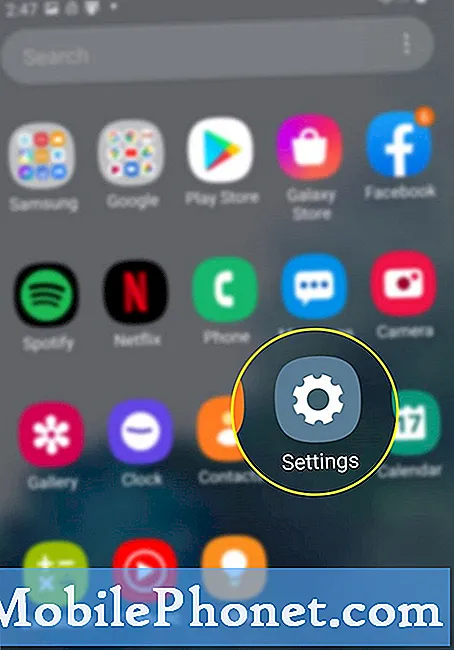
- सेटिंग्स स्क्रीन से, स्क्रॉल करें और उन्नत सुविधाओं को टैप करें।
उन्नत सुविधाओं और प्रबंधित करने और उपयोग करने के विकल्पों की एक सूची प्रदर्शित की जाएगी।
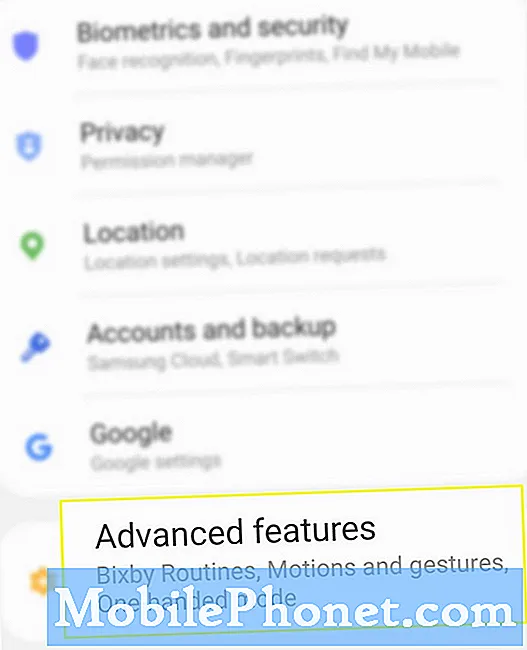
- नीचे स्क्रॉल करें और एक-हाथ मोड टैप करें।
यह सुविधा आपको स्क्रीन के आकार और लेआउट को एक तरह से समायोजित या कम करने की अनुमति देगी, जिसे एक हाथ से नियंत्रित किया जा सकता है।
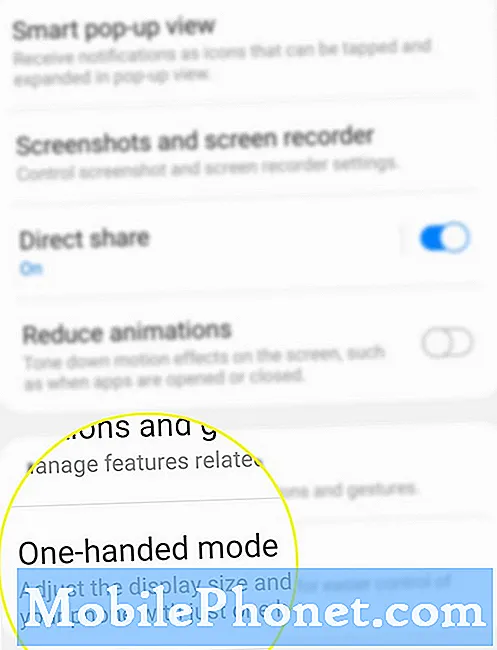
- एक-हाथ मोड का उपयोग करने के लिए स्विच को टॉगल करें।
ऐसा करने से फीचर एक्टिवेट हो जाएगा।
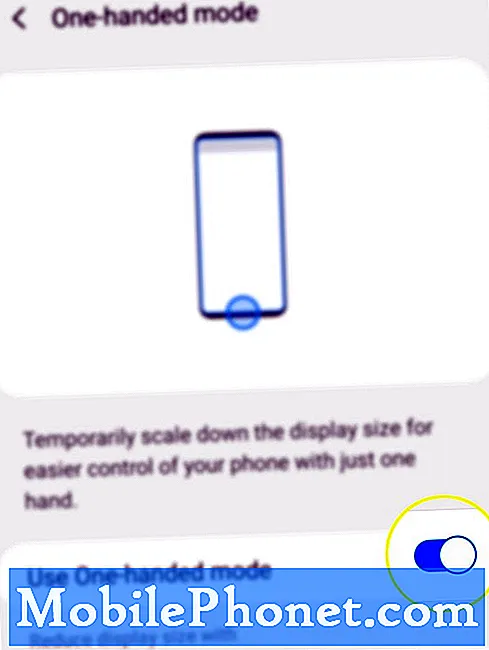
- आप इशारे या बटन के साथ प्रदर्शन आकार को कम करने का विकल्प चुन सकते हैं।
स्क्रीन के निचले किनारे (स्वाइप तिरछे) के केंद्र में स्वाइप करके डिस्प्ले साइज़ को कम करने के लिए जाइस्चर से पहले रेडियो बटन को टैप करें।
अन्यथा, होम बटन को डबल-टैप करके डिस्प्ले साइज़ को कम करने के लिए सेलेक्ट बटन पर टैप करें।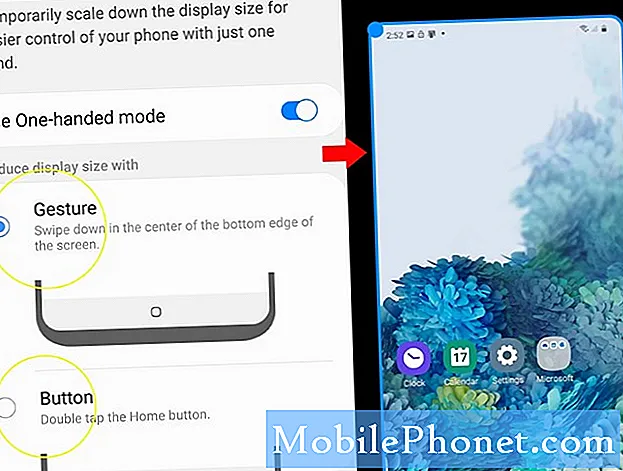
उपकरण
- एंड्रॉइड 10, वन यूआई 2.0 और ऊपर
सामग्री
- गैलेक्सी एस 20, गैलेक्सी एस 20 प्लस, गैलेक्सी एस 20 अल्ट्रा
एक हाथ वाला मोड आपके फोन को एक हाथ से इस्तेमाल करते समय यूआई तत्वों तक पहुंचने में आसान बनाता है। यह पूरे यूआई आकार में संभव बनाया गया है और स्क्रीन के निचले कोनों में से एक की ओर धकेल दिया गया है।
सामान्य मोड में वापस जाने के लिए, बस प्रदर्शन के काले भाग पर टैप करें। ऐसा करने से एक हाथ मोड तुरंत बाहर निकल जाएगा।
और इस ट्यूटोरियल में सब कुछ शामिल है। कृपया अधिक व्यापक ट्यूटोरियल, टिप्स और ट्रिक्स के लिए पोस्ट करें जो आपके नए सैमसंग गैलेक्सी एस 20 स्मार्टफोन को बनाने में आपकी मदद करेंगे।
आप हमारी जाँच भी कर सकते हैं यूट्यूब चैनल अधिक स्मार्टफोन वीडियो ट्यूटोरियल और समस्या निवारण गाइड देखने के लिए।
यह भी पढ़ें:अपने गैलेक्सी S20 को विंडोज कंप्यूटर या लैपटॉप से कैसे लिंक करें


